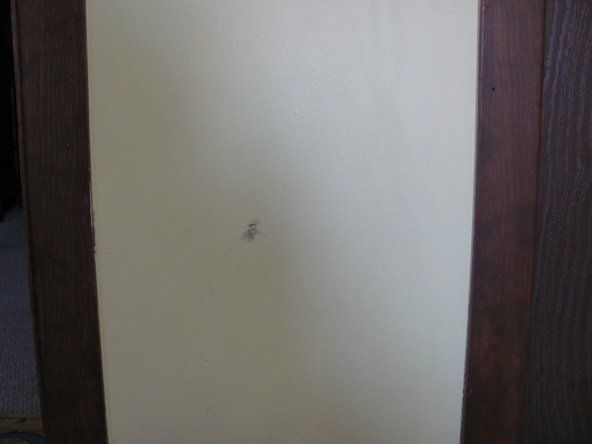छात्र-योगदान वाले विकी
हमारे शिक्षा कार्यक्रम के छात्रों की एक भयानक टीम ने इस विकी को बनाया।
लेनोवो थिंकपैड योग 14 एक परिवर्तनीय अल्ट्राबुक है।
डिवाइस चालू नहीं होगा
योग 14 को चालू करने में असमर्थ है
यह चार्ज करो
आपका लैपटॉप काफी आसानी से बैटरी से बाहर हो सकता है। चार्जर में प्लग करें और इसे अपने लैपटॉप से कनेक्ट करें। 20 मिनट तक प्रतीक्षा करें और फिर इसे फिर से चालू करने का प्रयास करें।
यह चार्ज किया जाना चाहिए और यह अभी भी चालू नहीं होगा
अंतिम उपाय के रूप में, आप गुप्त पावर बटन कोड का उपयोग कर सकते हैं। यह पागल लग सकता है, लेकिन यह कुछ लोगों के लिए काम करता है!
- अपने लैपटॉप को उसके चार्जर से डिस्कनेक्ट करें और सुनिश्चित करें कि यह बंद है।
- बैटरी बाहर निकालो।
- 1 सेकंड के अंतराल पर पावर बटन को 10 बार पुश करें।
- धक्का और पकड़ 30 सेकंड के लिए पावर बटन।
- # 2 के विपरीत करके बैटरी को वापस रखें।
- इसे फिर से चालू करने के लिए पावर बटन को पुश करें।
टचस्क्रीन बेतरतीब ढंग से काम नहीं करता है
स्क्रीन हमेशा स्पर्श करने के लिए उत्तरदायी नहीं है, और कभी-कभी यह रजिस्टरों को अपने दम पर छूता है, जब मैंने स्क्रीन को टैप नहीं किया था!
टचस्क्रीन कैलिब्रेटेड नहीं है
टचस्क्रीन को कैलिब्रेट करने के लिए, इन चरणों का पालन करें:
- स्टार्ट स्क्रीन पर, टच टाइप करें। फिर पेन या टच इनपुट के लिए स्क्रीन को कैलिब्रेट करें।
- टैबलेट पीसी सेटिंग्स विंडो में, कैलिब्रेट बटन का चयन करें।
- ऊपरी-बाएं कोने से शुरू होकर, प्रत्येक चौराहे पर टैप करने के लिए अपनी उंगली या एक स्टाइलस का उपयोग करें, जो क्रॉसहेयर बनाने वाली दो छोटी काली रेखाओं को प्रदर्शित करता है।
- ठीक का चयन करें जब तक आपको नहीं लगता कि कुछ गलत हुआ। उस स्थिति में, रद्द करें चुनें।
हार्डवेयर मुद्दा
टचस्क्रीन के साथ आंतरिक समस्या हो सकती है और स्क्रीन को बदलना होगा।
बेतरतीब ढंग से बन्द हो जाता है
शक्ति होने पर बंद हो जाता है।
पुरानी बैटरी
रिचार्जेबल बैटरी केवल अपमानजनक होने से पहले इतनी देर तक चल सकती है। निम्नलिखित के द्वारा पुरानी बैटरी को नए के लिए स्विच करने का प्रयास करें इस गाइड
यह कह रहा है कि बैक कवर खुला है
हमारी तरफ देखो लीड रिपेयर स्विच करें गाइड देखने के लिए कैसे समस्या को ठीक करें।
बटन अटक गए
बटन अटके हुए हैं। पत्र दोहराते रहते हैं।
गंदगी का निर्माण
अपने कीबोर्ड का उपयोग करना अक्सर कीबोर्ड के नीचे गंदगी, टुकड़ों और अन्य कणों को बनाने की अनुमति देता है।
- एक छोटा ब्रश प्राप्त करें, और इसका उपयोग कीबोर्ड से मलबे को धकेलने के लिए करें।
- चाबियाँ निकालें और कीपैड को साफ करें।
- मलबे को हटाने के लिए संपीड़ित हवा की एक कैन का उपयोग करें।
सॉफ्टवेयर समस्या
यदि आपके कीबोर्ड को साफ करने से मदद नहीं मिलती है या आपके बटन एक बार कुंजी को जाने देने के बाद पत्र लिखते रहते हैं, तो यह सॉफ्टवेयर के साथ एक समस्या हो सकती है।
- आपके कंप्यूटर को पुनरारंभ करने का प्रयास कर रहा है।
- यदि वह काम नहीं करता है, तो जांचें कि क्या आपके पास अपने कार्यक्रमों के लिए सभी नवीनतम अपडेट हैं
ट्रैक पैड उत्तरदायी नहीं है
जब आप माउस पैड का उपयोग करते हैं तो कर्सर नहीं चलता है।
टचपैड चालक समस्या
समस्या टच पैड के लिए सॉफ्टवेयर है। आपको माउस ड्राइवर को रीसेट और अनइंस्टॉल करना होगा। यहाँ एक पूर्ण गाइड है इस समस्या को कैसे हल करें।
एलजी टीवी पर और बंद निमिष
टचपैड दोषपूर्ण है
इस मॉडल में टचपैड की खराबी एक आम मुद्दा है। इसे ठीक करने के लिए आप हमारे गाइड का अनुसरण कर सकते हैं ट्रैकपैड को कैसे बदलें।
वायरलेस कनेक्टिविटी के मुद्दे
डिवाइस वायरलेस नेटवर्क से कनेक्ट या पता लगाने में असमर्थ है।
वायरलेस नेटवर्क का पता लगाने में असमर्थ
- स्टार्ट -> कंट्रोल पैनल -> नेटवर्क और इंटरनेट पर क्लिक करें।
- कनेक्ट टू ए नेटवर्क पर क्लिक करें। रेंज में वायरलेस नेटवर्क की एक सूची दिखाई देनी चाहिए।
नेटवर्क एडेप्टर का पता नहीं लगाया जा सकता है
- स्टार्ट -> डिवाइस मैनेजर पर क्लिक करें।
- नेटवर्क एडेप्टर का पता लगाएँ।
- एक-एक करके सभी नेटवर्क एडेप्टर पर राइट क्लिक करें और अनइंस्टॉल का चयन करें।
- सभी को हटा दिए जाने के बाद, राइट क्लिक करें और हार्डवेयर परिवर्तन के लिए स्कैन करें चुनें।
- एडेप्टर को फिर से खोजा जाएगा और जब ड्राइवरों को वापस लोड किया जाएगा, तो डिवाइस नेटवर्क कनेक्शन में फिर से दिखाई देंगे।
लेनोवो एक्सेस कनेक्शन आपको कनेक्ट करने से रोक रहा है
- स्टार्ट पर क्लिक करें और कंट्रोल पैनल पर जाएं।
- प्रोग्राम्स टैब के तहत प्रोग्राम्स को अनइंस्टॉल करें पर क्लिक करें।
- थिंकवेंटेज एक्सेस कनेक्शंस देखें, इसे राइट क्लिक करें और अनइंस्टॉल करें।
एक ऐप समस्या का कारण बन रहा है
- स्टार्ट मेन्यू खोलें और पावर बटन पर क्लिक करें। फिर Shift कुंजी दबाए रखें और पुनरारंभ करें क्लिक करें। यह आपको सेफ मोड में डाल देगा।
- सुरक्षित मोड में रहते हुए नेटवर्क से कनेक्ट करने का प्रयास करें।
- यदि वाई-फाई कनेक्शन सुरक्षित मोड में काम करता है, तो एक इंस्टॉल किया गया ऐप इस समस्या का सबसे अधिक कारण है।
- हाल ही में डाउनलोड किए गए ऐप्स को एक-एक करके अनइंस्टॉल करें और अपने फ़ायरवॉल को अक्षम करें। देखें कि क्या कनेक्शन काम करता है।